Como calibrar a bateria de um laptop no Windows 10, 8.1 e Windows 7? É o que veremos neste artigo. Em princípio, o método é o mesmo, independentemente do dispositivo que você usa. Seja um MacBook ou laptop rodando Linux ou Windows.

Com o tempo, a duração da bateria diminui naturalmente. Mas muitas vezes acontece que o indicador de nível de bateria faz truques sujos, exibindo porcentagens que estão fora de sintonia com a autonomia real. Um microprocessador incorporado nas baterias permite saber em tempo real a quantidade de energia disponível para elas. É um componente no qual os sistemas operacionais dependem para dar visibilidade ao nível de autonomia que resta ao Laptops, smartphones e qualquer dispositivo.
Se o seu computador está apresentando uma mudança estranha no nível da bateria, não é necessariamente devido à degradação da autonomia real. Talvez seja um sinal de que é hora de calibre a bateria do PC.
Como calibrar uma bateria de laptop?
As baterias de laptop de íon de lítio geralmente encontram problemas de calibração. E por uma boa razão, estamos mais inclinados a deixá-los conectados à rede na maior parte do tempo. Alguns usuários até odeiam ver o nível da bateria cair abaixo de 50%. Esse tipo de comportamento pode interromper o indicador que finalmente não consegue mais avaliar corretamente a quantidade de energia que ele realmente fica na bateria.
Como resultado, seu PC pode começar a desligar de repente, sem aviso de bateria fraca. Por exemplo, a porcentagem pode ir de 30 a 0% em apenas alguns minutos ou até segundos. A evolução irregular da exibição do nível da bateria deve-se a um problema de calibração. Veja como calibrar a bateria de um laptop Windows.
Windows 10: etapas para recalibrar a bateria do seu PC
O princípio é o mesmo de calibrar a bateria de um smartphone ou outro dispositivo usando uma bateria Li-ion. É baseado em um ciclo completo de descarga e recarga.
- Conecte o dispositivo e deixe o nível de carga subir para 100%
- Vá para as configurações de gerenciamento de energia do Windows clicando com o botão direito do mouse no ícone da bateria. Alternativamente, vá para Configurações> Sistema. No menu à esquerda, clique em Poder e sono. Desta vez, no menu à direita, clique em Configurações adicionais de energia.
- Na página de opções de energia, clique em Escolha quando desligar a tela no menu esquerdo

- Clique em “Alterar configurações avançadas de energia” e expanda as opções na seção “Bateria”. Certifique-se de que "Ação crítica da bateria" e "Nível crítico da bateria" estejam definidos como "Hibernar" e 5%, respectivamente.

- Desconecte o carregador e deixe o PC funcionar até que ele hiberne automaticamente. Durante esse período, você pode continuar usando seu computador normalmente.
- Quando o PC dormir, conecte-o novamente, ligue-o e deixe-o carregar até 100% sem desconectá-lo enquanto isso.
Não é preciso mais para calibrar uma bateria no Windows. E se você planeja executar a operação em um momento em que não estiver usando o computador, certifique-se de que ele não esteja configurado para entrar em suspensão automaticamente após alguns minutos. Para fazer isso. Sempre nas opções de energia (Escolha quando desligar a tela), defina as ações "Desligar a tela" e "Colocar o computador em suspensão" como "Nunca" quando o computador estiver com bateria.
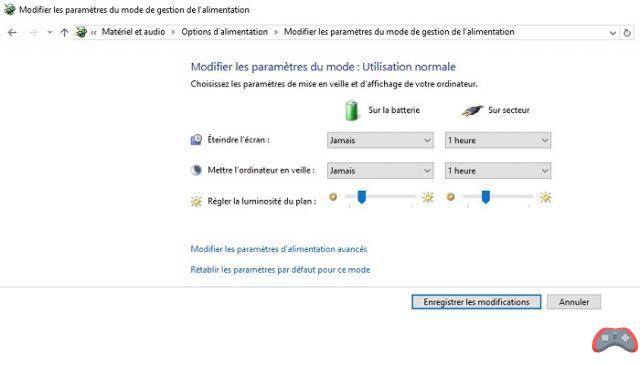
Ao fazer isso, o PC só irá hibernar automaticamente quando a bateria atingir 5%. Não se esqueça de voltar para desligar a tela e o tempo de espera automático para o tempo desejado quando o processo estiver concluído. E para finalizar, é importante repetir este processo regularmente. Não é necessária periodicidade. No entanto, aconselhamos a fazê-lo uma ou três vezes por ano.
O editorial aconselha:
- Bateria do laptop: o carregador deve ficar conectado o tempo todo?
- Windows 10: Como ativar ou desativar o Windows Defender
- Como instalar o Windows 10 em qualquer Mac com muita facilidade


























